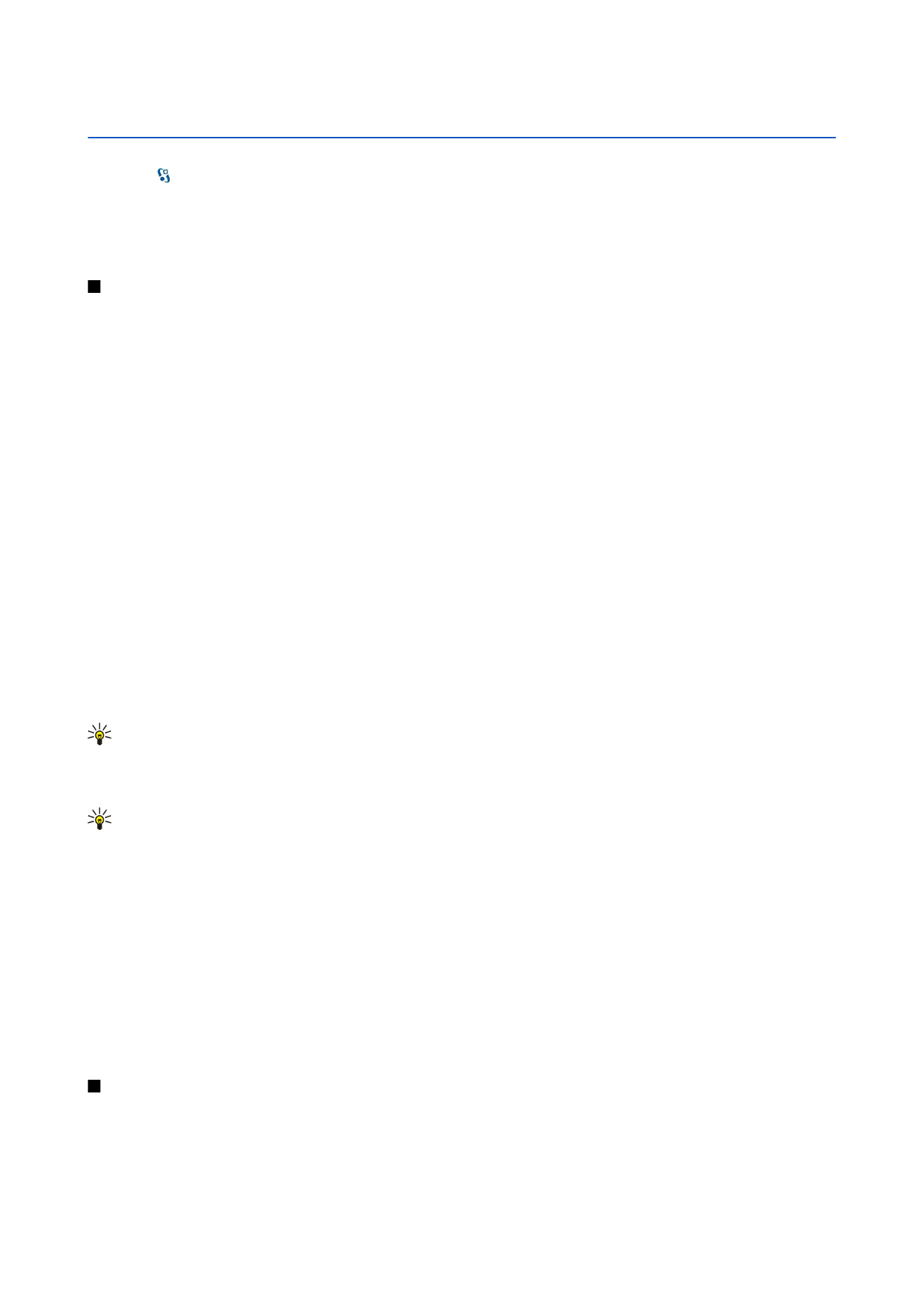
– Diese Einträge dienen zur Erinnerung an Aufgaben mit einem Fälligkeitsdatum, jedoch ohne bestimmte Uhrzeit.
Um einen Kalendereintrag zu erstellen, navigieren Sie zu einem Datum und wählen Sie
Optionen
>
Neuer Eintrag
.
Wählen Sie eine der folgenden Optionen:
•
Betreff
oder
Anlass
— Geben Sie eine Beschreibung für den Eintrag ein.
•
Ort
— Geben Sie den Speicherort ein.
•
Beginn um
— Geben Sie den Beginn (Uhrzeit) ein.
•
Ende um
— Geben Sie das Ende (Uhrzeit) ein.
•
Beginn am
oder
Datum
— Geben Sie das Datum ein, an dem das Ereignis stattfindet.
•
Ende am
— Geben Sie das Enddatum ein.
•
Erinnerung
— Stellen Sie eine Erinnerung für Besprechungen und Jahrestage ein. Die Erinnerung wird in der Tagesansicht
angezeigt.
•
Wiederholen
— Legen Sie fest, ob und wann der Eintrag wiederholt werden soll. Legen Sie den Wiederholungstyp, die
Häufigkeit und das mögliche Enddatum fest.
•
Synchronisation
— Wenn Sie
Privat
wählen, kann der Kalendereintrag nur von Ihnen angezeigt werden, nicht jedoch von
anderen Personen, die Online-Zugriff auf den Kalender haben. Wenn Sie
Öffentlich
wählen, wird der Kalendereintrag allen
angezeigt, die Online-Zugriff auf Ihren Kalender haben. Wenn Sie
Keine
wählen, wird der Kalendereintrag beim
Synchronisieren nicht auf Ihren Computer kopiert.
Tipp: Achten Sie darauf, dass Sie im Uhr-Programm die richtige Stadt eingestellt haben, da sich der Termin von
Kalendereinträgen ändern kann, wenn Sie eine Stadt mit einer unterschiedlichen Zeitzone einstellen.
Um einen vorhandenen Eintrag zu bearbeiten, navigieren Sie zu dem Eintrag und wählen Sie
Optionen
>
Öffnen
. Bearbeiten
Sie die Details in den verschiedenen Feldern.
Tipp: Wenn Sie einen Wiederholungseintrag bearbeiten oder löschen, geben Sie an, wie die Änderung erfolgen soll.
Wenn Sie
Alle Kalendereinträge gelöscht
wählen, werden alle Wiederholungseinträge gelöscht. Wenn Sie
Eintrag
löschen
wählen, wird nur der aktuelle Eintrag gelöscht.
Um einen Kalendereintrag zu löschen, wählen Sie
Optionen
>
Löschen
und
Vor Datum
, um alle Einträge vor dem ausgewählten
Datum zu löschen, oder
Alle Einträge
, um alle Kalendereinträge vom Gerät zu löschen.
Um einen Kalendereintrag an ein kompatibles Gerät zu senden, wählen Sie
Optionen
>
Senden
>
Via Kurzmitteilung
,
Via
Multimedia
,
Via E-Mail
,
Via Bluetooth
oder
Via Infrarot
.
Um dem Kalender einen empfangenen Kalendereintrag hinzuzufügen, öffnen Sie den angehängten Kalendereintrag und wählen
Sie
Optionen
>
In Kalend. speichern
.
Um auf einen empfangenen Kalendereintrag zu antworten, wählen Sie
Akzeptieren
,
Vorläufig
oder
Ablehnen
. Wenn Sie den
Eintrag übernehmen oder als vorläufig markieren, wird der Eintrag zum Kalender hinzugefügt. Sie können dem Absender des
Kalendereintrags per E-Mail antworten. Wenn Sie
Ja
wählen, wird die Mitteilung im Ausgangsordner gespeichert und später
gesendet.
Aufgaben
Sie können Aufgaben oder Aufgabenlisten mit Aufgaben, die zu einem bestimmten Tag erledigt sein müssen, erstellen und
verwalten. Jeder Aufgabe kann eine Fälligkeitsdatum und ein Alarm zugewiesen werden.
Erstellen einer Aufgabe
1. Navigieren Sie zu einem Datum und wählen Sie
Optionen
>
Neuer Eintrag
>
Aufgabe
.
© 2007 Nokia. Alle Rechte vorbehalten.
40
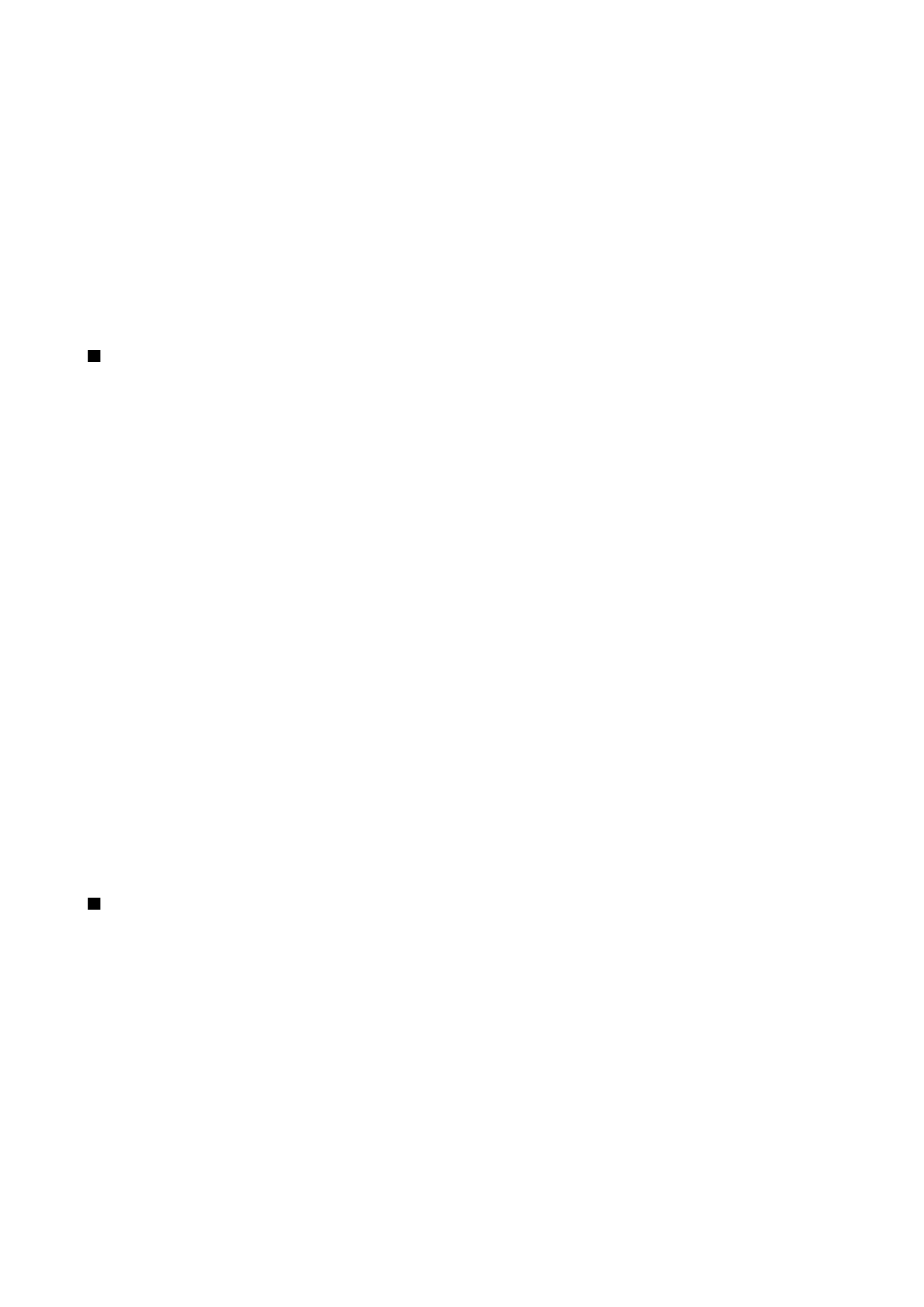
2. Geben Sie den Betreff im Feld
Betreff
ein.
3. Geben Sie das Fälligkeitsdatum ein.
4. Um eine Erinnerung für die Aufgabe einzustellen, wählen Sie
Erinnerung
>
Ein
. Geben Sie die Uhrzeit und das Datum für die
Erinnerung ein.
5. Geben Sie eine Priorität ein. Die Symbole für die Priorität sind ( ! )
Hoch
und ( - )
Niedrig
. Für
Normal
gibt es kein Symbol.
6. Geben Sie in dem Feld
Synchronisation
an, wie der Eintrag während der Synchronisation gehandhabt werden soll. Wählen
Sie
Privat
, um den Eintrag für andere Benutzer auszublenden, wenn es sich um einen online verfügbaren Kalender handelt,
wählen Sie
Öffentlich
, um den Eintrag auch für andere Benutzer anzuzeigen, wenn es sich um einen online verfügbaren
Kalender handelt, oder wählen Sie
Keine
, um den Eintrag bei einer Synchronisation nicht auf Ihren Computer zu kopieren.
Um eine Aufgabe als abgeschlossen zu markieren, wählen Sie
Optionen
>
Erledigt
.
Um eine Aufgabe wiederherzustellen, wählen Sie
Optionen
>
Nicht erledigt
.